L'interface graphique GNOME Debian est livrée avec une large gamme de raccourcis clavier qui peuvent être utilisés pour effectuer des opérations de routine et augmenter la productivité. Cela permet de gagner beaucoup de temps lors de la navigation avec la souris, le clavier et les menus.
Si vous utilisiez le système d'exploitation Windows, vous avez peut-être utilisé Ctrl+Alt+Suppr pour redémarrer et arrêter votre système. Même dans les anciennes distributions Linux, la même combinaison de touches est utilisée pour le redémarrage et l'arrêt. Cependant, dans les nouvelles versions de Linux, le Ctrl+Alt+Suppr par défaut est modifié pour vous permettre uniquement de vous déconnecter.
Dans cet article, nous expliquerons comment utiliser la combinaison de touches Ctrl+Alt+Suppr pour la même ancienne fonction, c'est-à-dire pour éteindre votre système Debian. Cela comprend les étapes suivantes :
- Désactivez le raccourci Ctrl+Alt+Suppr pour vous déconnecter.
- Créez un raccourci personnalisé pour l'arrêt.
Nous avons utilisé le système Debian10 pour exécuter les commandes et procédures mentionnées dans cet article.
Étape 1 :Désactivez le raccourci Ctrl+Alt+Suppr pour vous déconnecter
Dans cette étape, nous désactiverons Ctrl+Alt+Suppr qui est le raccourci par défaut utilisé pour se déconnecter du système Debian. Nous allons spécifier un autre raccourci pour la déconnexion. Pour ce faire, nous devrons ouvrir l'utilitaire Paramètres dans la vue du clavier. Accédez à l'onglet Activités dans le coin supérieur gauche de votre bureau. Dans la barre de recherche, tapez raccourci clavier. Lorsque les résultats apparaissent, cliquez dessus pour lancer comme suit :
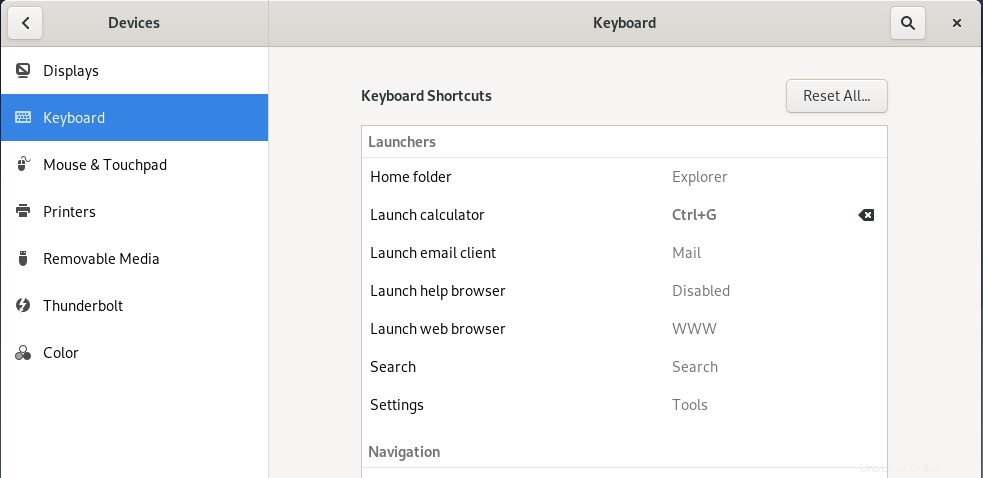
A l'ouverture, vous verrez la vue suivante :
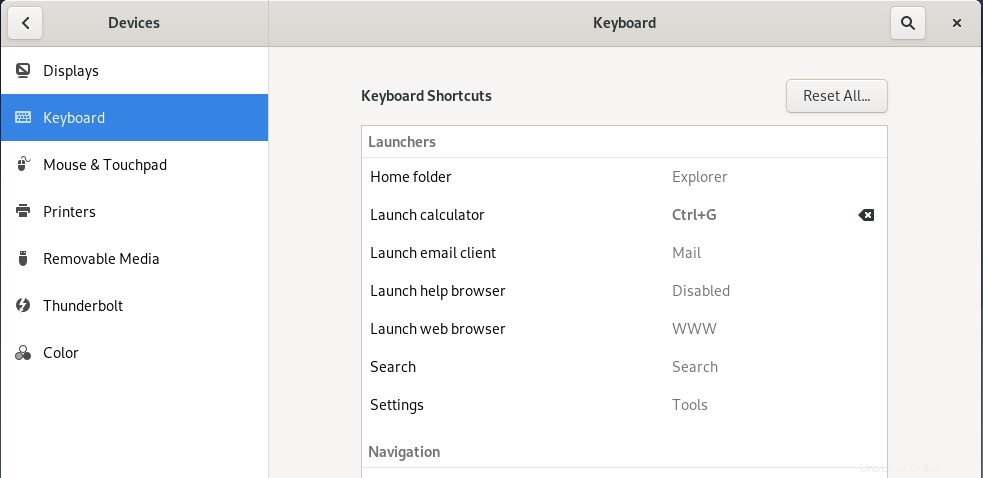
Faites défiler vers le bas pour découvrir Se déconnecter option dans le Système catégorie.
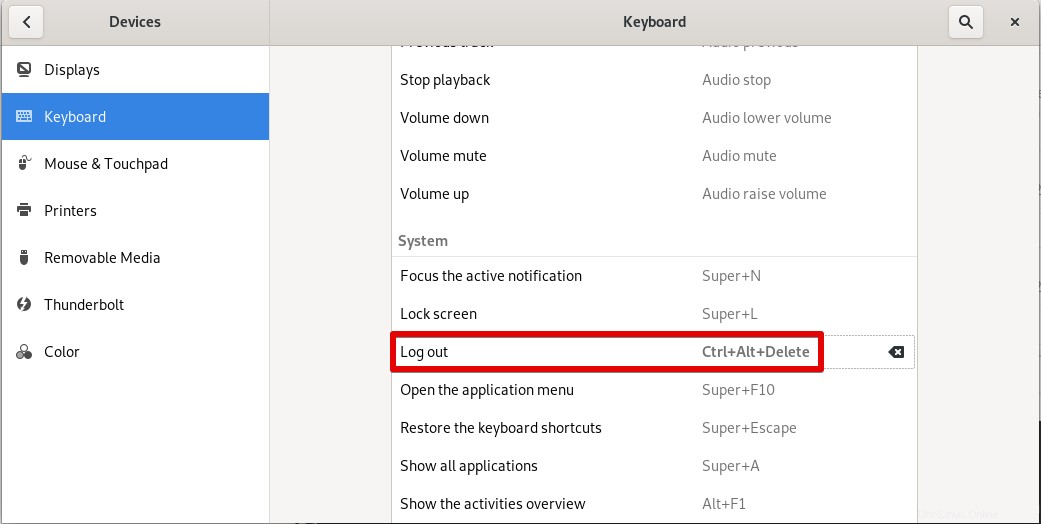
Lorsque vous cliquez sur Se déconnecter option, un Définir un raccourci boîte de dialogue apparaîtra. entrez une combinaison de touches de votre choix. Par exemple, je mets ici Ctrl+Alt+G comme nouveau raccourci.
Une fois cela fait, cliquez sur Définir bouton.
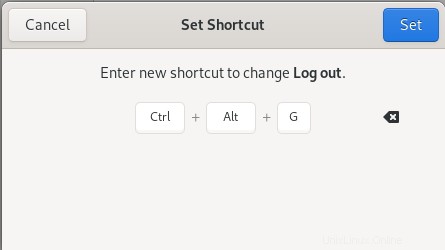
Vous pouvez maintenant vous déconnecter du système en utilisant la nouvelle touche de raccourci au lieu du raccourci par défaut Ctrl+Alt+Suppr. Ctrl+Alt+Suppr est maintenant disponible pour être utilisé comme raccourci personnalisé.
Étape 2 :Créez Ctrl+Alt+Suppr comme raccourci personnalisé pour l'arrêt
Maintenant, dans cette étape, nous allons créer un nouveau raccourci pour fermer en utilisant Ctrl+Alt+Suppr. Dans la même fenêtre de raccourci clavier, faites défiler vers le bas et cliquez sur le + signez pour ouvrir le Ajouter un raccourci personnalisé boite de dialogue. Entrez ici un nom pour un nouveau raccourci, par exemple Arrêt. Dans le champ de commande, saisissez gnome-session-quit –power-off.
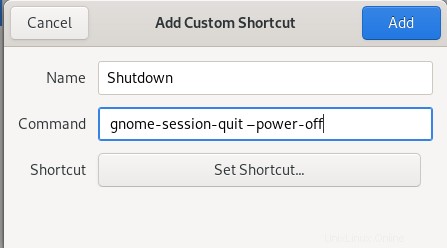
Cliquez ensuite sur le bouton Définir un raccourci et appuyez simultanément sur les touches Ctrl+Alt+Suppr et cliquez sur Ajouter . Une fois cela fait, vous verrez la vue suivante :
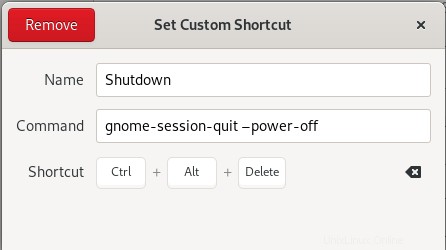
Cliquez sur le x bouton pour revenir aux Paramètres la fenêtre. Ici, vous verrez le raccourci récemment ajouté dans la liste des raccourcis personnalisés, comme indiqué ci-dessous.
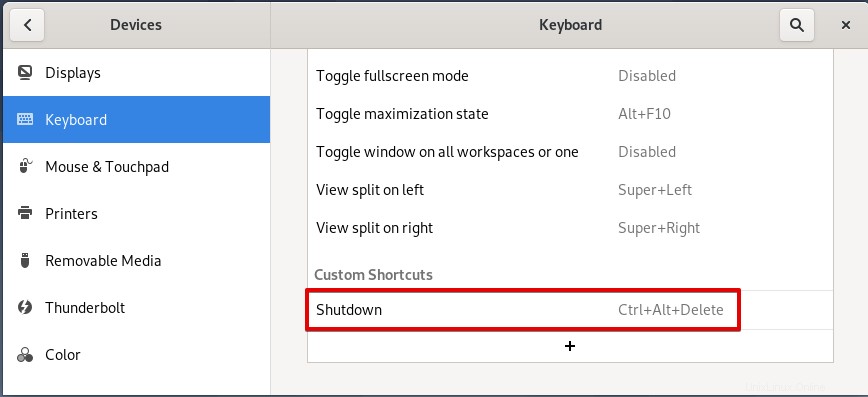
Notre nouveau raccourci est maintenant prêt à être utilisé. Appuyez sur Ctrl+Alt+Suppr et vous verrez le message Éteindre boite de dialogue. Cliquez sur Éteindre bouton pour éteindre votre système. Si vous souhaitez annuler le processus de mise hors tension, cliquez sur Annuler bouton. Si vous ne cliquez sur aucun des boutons, le système s'éteindra automatiquement après 60 secondes.
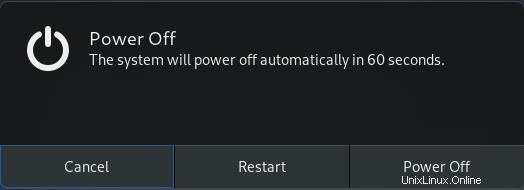
C'est tout ce qu'il y a à faire ! Vous pouvez maintenant utiliser le même ancien raccourci Ctrl+Alt+Suppr pour arrêter votre système. La même procédure peut également être utilisée pour créer d'autres raccourcis.